Czym jest VPN? Zalety i wady wirtualnej sieci prywatnej VPN

Czym jest VPN, jakie są jego zalety i wady? Omówmy z WebTech360 definicję VPN oraz sposób zastosowania tego modelu i systemu w praktyce.
W systemie Windows 10 funkcja Ustawienia działa prosto i jest bardzo przyjazna dla użytkownika w porównaniu z poprzednikiem – Panelem sterowania. Ustawienia umożliwiają łatwą personalizację i kontrolę wielu ważnych działań i funkcji, takich jak aktualizacje systemu Windows, konta użytkowników, prywatność, sieć itp.
W systemie Windows 10 użytkownicy mogą uzyskać dostęp do aplikacji Ustawienia za pośrednictwem menu Start, które zawiera wiele opcji konfiguracyjnych systemu, takich jak Panel sterowania. Jednak wielu użytkowników zgłasza, że nie mogą uzyskać dostępu do tej aplikacji lub po jej kliknięciu są przekierowywani do Sklepu Windows. Problem z działaniem aplikacji Ustawienia w systemie Windows 10 może wystąpić z powodu uszkodzonych plików systemowych, plików konta użytkownika, błędów aktualizacji itp.
Ten problem może oznaczać, że możesz zostać zablokowany przed instalowaniem aktualizacji za pośrednictwem usługi Windows Update i wykonywaniem niektórych operacji związanych z ustawieniami, jeśli system Windows 10 nie ma dostępu do Ustawień, co jest bardzo niepokojące! Ale bez obaw, artykuł przedstawia kilka prostych metod rozwiązania tego problemu – wystarczy wybrać opcję odpowiadającą Twoim potrzebom.
Dlaczego nie mogę uzyskać dostępu do Ustawień w systemie Windows 10?
Istnieje wiele powodów, dla których aplikacja Ustawienia nie otwiera się w systemie Windows 10. W tym artykule przedstawimy kilka możliwych problemów, w zależności od stopnia złożoności problemu.
Oto kilka rozwiązań tego problemu.
Ponownie włącz aplikację Ustawienia w Edytorze rejestru
Nie jest jasne, dlaczego tak się dzieje, ale aplikacja Ustawienia mogła zostać wyłączona — być może po aktualizacji systemu Windows, z powodu błędu lub po prostu dlatego, że w pewnym momencie manipulowałeś rejestrem i zrobiłeś coś złego.
Aby mieć pewność, że aplikacja Ustawienia nie zostanie wyłączona, możesz utworzyć dla niej wpis w Edytorze rejestru.
W menu Start wpisz regedit i otwórz Edytor rejestru . Następnie przejdź do:
HKEY_CURRENT_USER\Software\Microsoft\Windows\CurrentVersion\Policies\Kliknij prawym przyciskiem myszy Zasady , a następnie kliknij Nowy > Klucz i nadaj nowemu kluczowi nazwę Eksplorator.
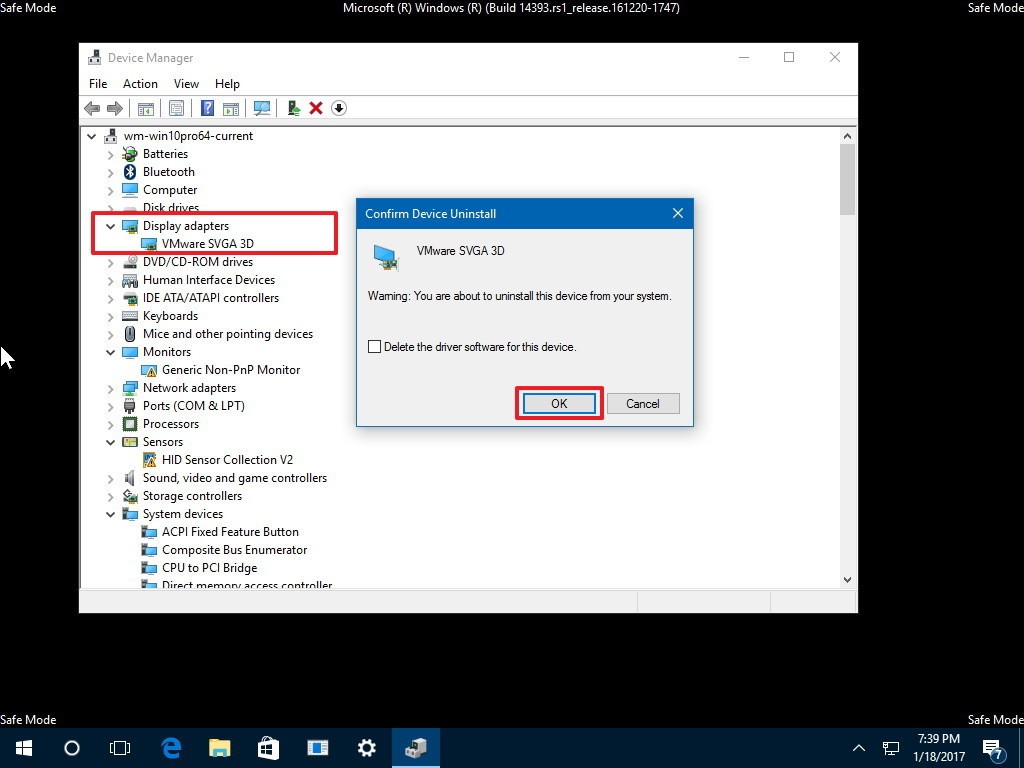
Następnie kliknij prawym przyciskiem myszy pusty obszar po prawej stronie, po czym kliknij Nowy > Wartość DWORD (32-bitowa) i nazwij ją NoControlPanel.
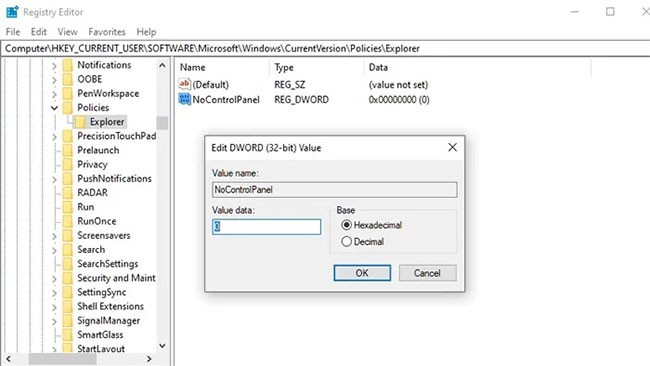
Kliknij dwukrotnie opcję NoControlPanel i ustaw wartość Dane wartości na 0.
Zaktualizuj system Windows 10 (lub przywróć starszą wersję)
Pierwszym (i prawdopodobnie najprostszym) rozwiązaniem jest upewnienie się, że korzystasz z najnowszej wersji systemu Windows 10 ze wszystkimi odpowiednimi poprawkami i aktualizacjami. Wystarczy kliknąć Start , wpisać „aktualizacja” , kliknąć „Sprawdź aktualizacje” i sprawdzić, czy są dostępne aktualizacje do zainstalowania. Uruchom ponownie komputer i sprawdź, czy aplikacja Ustawienia działa.
Z drugiej strony, jeśli zauważysz, że aplikacja Ustawienia przestała działać po zaktualizowaniu systemu Windows 10 do nowej wersji, możesz chcieć wycofać starą aktualizację systemu Windows .
Najpierw na ekranie Windows Update kliknij „Wyświetl historię aktualizacji” i sprawdź, czy data ostatniej aktualizacji pokrywa się z datą, w której aplikacja Ustawienia przestała działać.
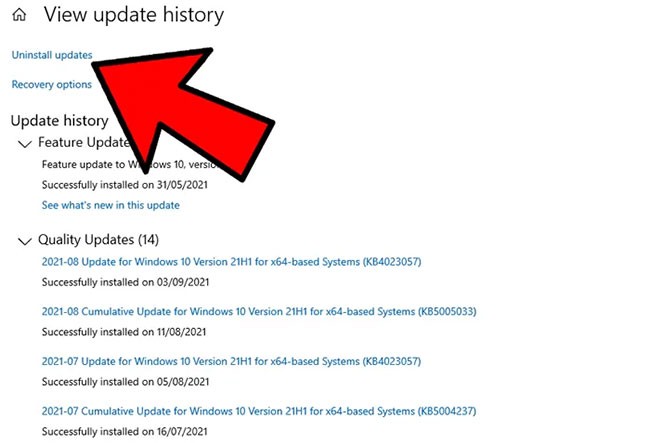
Jeśli tak, kliknij Odinstaluj aktualizacje u góry okna Aktualizacja , następnie znajdź aktualizację w nowym oknie, kliknij ją prawym przyciskiem myszy i wybierz Odinstaluj.
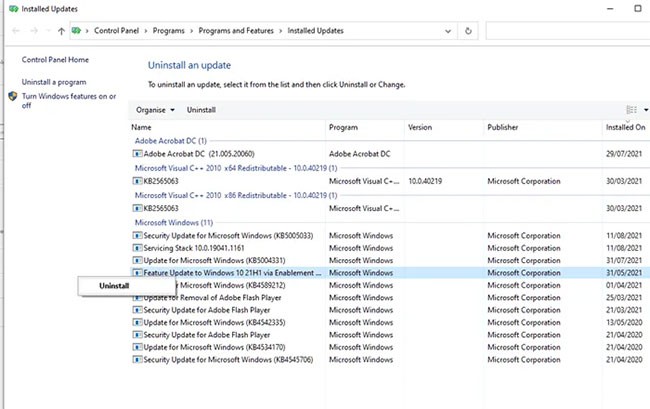
Uruchom ponownie komputer. Jeśli problem został rozwiązany, świetnie! Jeśli nie, możesz po prostu ponownie zainstalować aktualizację, tak jak każdą inną aktualizację systemu Windows.
Proste rozwiązanie
Czasami najlepsze rozwiązania to te, które wydają się proste. Ale w technologii często tak jest. Oto proste rozwiązanie:
1. Kliknij przycisk Start , kliknij prawym przyciskiem myszy ikonę koła zębatego, aby przejść do aplikacji Ustawienia , a następnie kliknij Więcej i „Ustawienia aplikacji”.
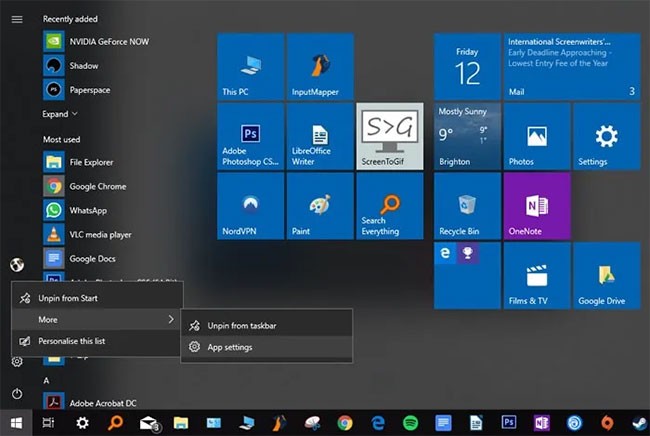
2. Na koniec w nowym oknie przewiń w dół, aż zobaczysz przycisk Resetuj , a następnie kliknij Resetuj.
Ustawienia zresetowane, zadanie wykonane (mam nadzieję).
Alternatywne sposoby otwierania Ustawień
Jeśli szukasz szybkiego rozwiązania problemu z nieprawidłowo działającą aplikacją Ustawienia, najlepiej spróbuj otworzyć ją w inny sposób.
Jedną z metod jest naciśnięcie kombinacji klawiszy Win + I i próba otwarcia aplikacji Ustawienia .
Możesz również kliknąć ikonę Centrum akcji na pasku zadań (dymek w prawym dolnym rogu), a następnie kliknąć „Wszystkie ustawienia”.
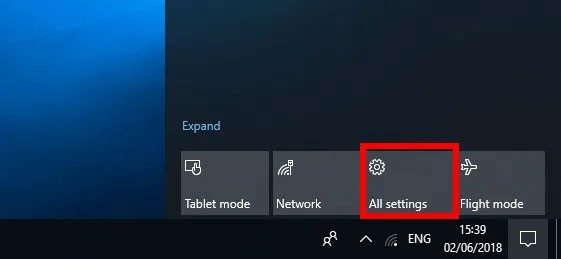
Jeśli te metody nie działają lub nadal nie można uzyskać dostępu do aplikacji Ustawienia w zwykły sposób poprzez menu Start, czas wypróbować coś bardziej konkretnego…
Ponowna instalacja i ponowna rejestracja aplikacji systemu Windows
Aplikacja Ustawienia w systemie Windows 10 jest uważana za oficjalnie zainstalowaną aplikację systemu Windows, więc jej ponowna instalacja wraz z innymi aplikacjami systemu Windows 10 (ponieważ ponowna instalacja jednej aplikacji powoduje ponowną instalację wszystkich pozostałych aplikacji systemu Windows) może rozwiązać problem, którego doświadczają użytkownicy.
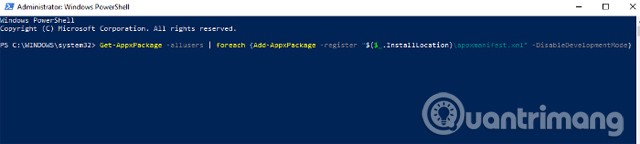
Aby to zrobić, otwórz program PowerShell (wystarczy wpisać „ PowerShell ” w menu Start, kliknąć prawym przyciskiem myszy i wybrać opcję „ Uruchom jako administrator ”), a następnie wprowadź następujące polecenie:
Get-AppXPackage | Foreach {Add-AppxPackage -DisableDevelopmentMode -Register "$($_.InstallLocation)AppXManifest.xml"}Powyższe polecenie ponownie zarejestruje i zainstaluje wszystkie aplikacje systemu Windows. Mamy nadzieję, że dzięki temu aplikacja Ustawienia znów będzie działać.
Korzystanie z polecenia SFC
Zanim wypróbujesz bardziej skomplikowane rozwiązania w aplikacji Ustawienia, oto kilka szybkich rozwiązań:
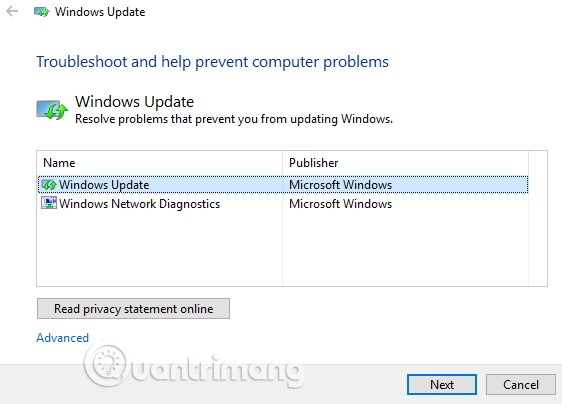
Utwórz nowego użytkownika systemu Windows
Jeśli nadal nie możesz otworzyć aplikacji Ustawienia, utwórz nowe konto administratora i przenieś pliki na to konto. Ponieważ aplikacja Ustawienia nie działa, nie możesz utworzyć nowego konta z poziomu tego konta. Możesz więc skorzystać z dokumentu Microsoft Common Console Document, jeśli używasz systemu Windows 10 Pro.
Krok 1. Kliknij Start i wpisz lusrmgr.msc . W dokumencie Common Console Document kliknij Użytkownicy , kliknij prawym przyciskiem myszy użytkownika, a następnie wybierz opcję „ Dodaj nowego użytkownika ”. Wprowadź swoje dane, wyloguj się z bieżącego konta i zaloguj się do nowego konta za pomocą menu Start lub kombinacji klawiszy Ctrl+Alt+Del .
Jeśli używasz systemu Windows 10 Home Edition, możesz utworzyć nowe konto użytkownika za pomocą wiersza polecenia. Aby otworzyć wiersz polecenia jako administrator, kliknij menu Start , wpisz cmd, a następnie kliknij prawym przyciskiem myszy Wiersz polecenia i wybierz opcję „ Uruchom jako administrator ”.
W wierszu poleceń wpisz poniższe polecenie, podając jednak nazwę użytkownika i hasło, które chcesz utworzyć dla nowego konta administratora:
net user newusername newpassword/dodać
Newusername : nowa nazwa użytkownika administratora
Nowe hasło : nowe hasło do konta administratora
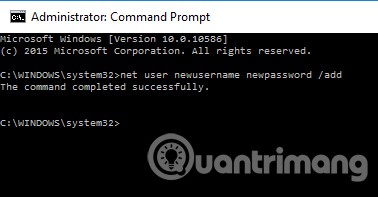
Wyświetla się komunikat „ Polecenie ukończone pomyślnie ”, co oznacza, że konto zostało pomyślnie utworzone.
Krok 2. Następnie przejdź do „ Panel sterowania > Konta użytkowników > Konta użytkowników > Zarządzaj innym kontem ”.
Krok 3. Wybierz nowo utworzone konto, kliknij „ Zmień typ konta ”, następnie w nowym oknie kliknij „ Administrator ” i „ Zmień typ konta ”.
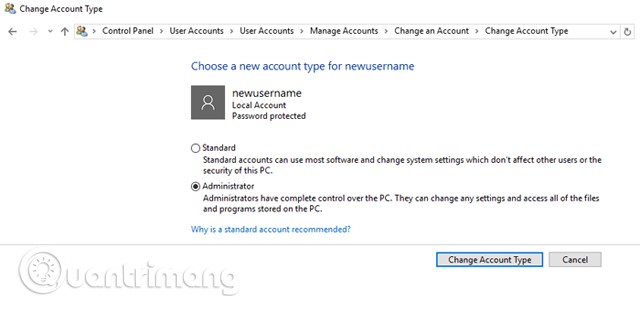
Teraz utworzone przez Ciebie konto użytkownika jest kontem administratora.
Krok 4. Wyloguj się z obecnego konta i zaloguj się na nowe. Spróbuj otworzyć aplikację Ustawienia, aby sprawdzić, czy działa. Jeśli tak, następnym krokiem będzie przeniesienie plików ze starego konta Windows na nowe.
Przejdź do dysku twardego (na którym zainstalowany jest system Windows) w Eksploratorze plików, kliknij Widok na karcie u góry, a następnie zaznacz pole wyboru „ Ukryte elementy ”.
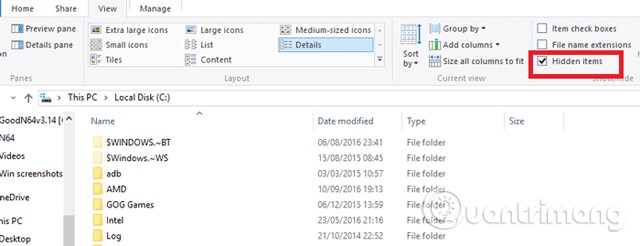
Przejdź do starego konta użytkownika w Eksploratorze plików (domyślnie C:/Użytkownicy/stara nazwa konta) i kliknij je dwukrotnie. Zobaczysz następujący komunikat.
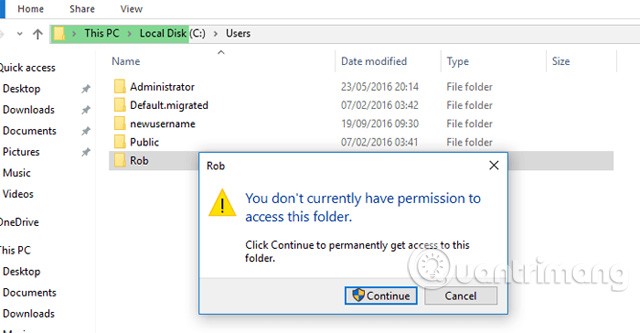
Kliknij Kontynuuj , po wyświetleniu monitu wpisz hasło do swojego konta, a następnie skopiuj i wklej wszystkie pliki z tego konta do nowego konta (domyślnie znajdującego się w C:/Users/newusername).
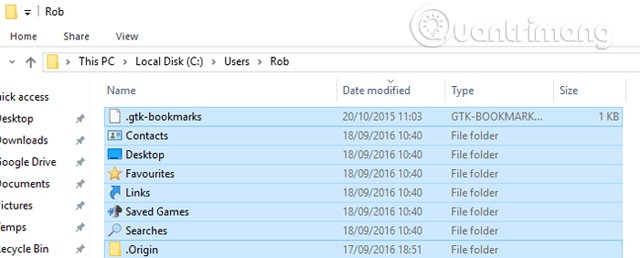
Gdy zobaczysz komunikat z pytaniem, czy chcesz zaimportować foldery ze starego konta na nowe, kliknij Tak .
Ta metoda nie jest prosta, ale utworzenie nowego konta Windows to najlepszy sposób na rozwiązanie problemu. Zanim jednak to zrobisz, wypróbuj dwie pierwsze, proste metody.
Odinstaluj niekompatybilne aplikacje
Choć trudno w to uwierzyć, istnieją aplikacje, które podobno uniemożliwiają działanie aplikacji Ustawienia systemu Windows 10. Jedną z nich jest aplikacja Lenovo Onekey Theater . Ma ona uprościć obsługę audiowizualną na urządzeniach Lenovo. Wygląda jednak na to, że u niektórych użytkowników powodowała problemy i uniemożliwiała działanie aplikacji Ustawienia.
Niestety, mogą istnieć inne podobne aplikacje, dlatego warto przeprowadzić rozeznanie, czy przyczyną problemu nie są ostatnio zainstalowane aplikacje.
Mamy nadzieję, że po przeczytaniu tego artykułu będziesz mieć jasny obraz przyczyn i rozwiązań problemu z nieuruchamianiem się aplikacji Ustawienia. Wypróbuj je w konkretnych przypadkach. Co więcej, najlepszym sposobem na szybkie rozwiązanie problemu jest utworzenie obrazu systemu .
Powodzenia!
Zobacz także:
Czym jest VPN, jakie są jego zalety i wady? Omówmy z WebTech360 definicję VPN oraz sposób zastosowania tego modelu i systemu w praktyce.
Zabezpieczenia systemu Windows oferują więcej niż tylko ochronę przed podstawowymi wirusami. Chronią przed phishingiem, blokują ransomware i uniemożliwiają uruchamianie złośliwych aplikacji. Jednak te funkcje nie są łatwe do wykrycia – są ukryte za warstwami menu.
Gdy już się tego nauczysz i sam wypróbujesz, odkryjesz, że szyfrowanie jest niezwykle łatwe w użyciu i niezwykle praktyczne w codziennym życiu.
W poniższym artykule przedstawimy podstawowe operacje odzyskiwania usuniętych danych w systemie Windows 7 za pomocą narzędzia Recuva Portable. Dzięki Recuva Portable możesz zapisać dane na dowolnym wygodnym nośniku USB i korzystać z niego w razie potrzeby. Narzędzie jest kompaktowe, proste i łatwe w obsłudze, a ponadto oferuje następujące funkcje:
CCleaner w ciągu kilku minut przeskanuje Twoje urządzenie w poszukiwaniu duplikatów plików i pozwoli Ci zdecydować, które z nich możesz bezpiecznie usunąć.
Przeniesienie folderu Pobrane z dysku C na inny dysk w systemie Windows 11 pomoże zmniejszyć pojemność dysku C i sprawi, że komputer będzie działał płynniej.
Jest to sposób na wzmocnienie i dostosowanie systemu tak, aby aktualizacje odbywały się według Twojego harmonogramu, a nie harmonogramu firmy Microsoft.
Eksplorator plików systemu Windows oferuje wiele opcji zmieniających sposób wyświetlania plików. Być może nie wiesz, że jedna ważna opcja jest domyślnie wyłączona, mimo że ma kluczowe znaczenie dla bezpieczeństwa systemu.
Przy użyciu odpowiednich narzędzi możesz przeskanować swój system i usunąć programy szpiegujące, reklamowe i inne złośliwe programy, które mogą znajdować się w systemie.
Poniżej znajdziesz listę oprogramowania zalecanego przy instalacji nowego komputera, dzięki czemu będziesz mógł wybrać najpotrzebniejsze i najlepsze aplikacje na swoim komputerze!
Przechowywanie całego systemu operacyjnego na pendrive może być bardzo przydatne, zwłaszcza jeśli nie masz laptopa. Nie myśl jednak, że ta funkcja ogranicza się do dystrybucji Linuksa – czas spróbować sklonować instalację systemu Windows.
Wyłączenie kilku z tych usług może znacznie wydłużyć czas pracy baterii, nie wpływając przy tym na codzienne korzystanie z urządzenia.
Ctrl + Z to niezwykle popularna kombinacja klawiszy w systemie Windows. Ctrl + Z pozwala zasadniczo cofać działania we wszystkich obszarach systemu Windows.
Skrócone adresy URL są wygodne w czyszczeniu długich linków, ale jednocześnie ukrywają prawdziwy adres docelowy. Jeśli chcesz uniknąć złośliwego oprogramowania lub phishingu, klikanie w ten link bezmyślnie nie jest rozsądnym wyborem.
Po długim oczekiwaniu pierwsza duża aktualizacja systemu Windows 11 została oficjalnie udostępniona.
Czym jest VPN, jakie są jego zalety i wady? Omówmy z WebTech360 definicję VPN oraz sposób zastosowania tego modelu i systemu w praktyce.
Zabezpieczenia systemu Windows oferują więcej niż tylko ochronę przed podstawowymi wirusami. Chronią przed phishingiem, blokują ransomware i uniemożliwiają uruchamianie złośliwych aplikacji. Jednak te funkcje nie są łatwe do wykrycia – są ukryte za warstwami menu.
Gdy już się tego nauczysz i sam wypróbujesz, odkryjesz, że szyfrowanie jest niezwykle łatwe w użyciu i niezwykle praktyczne w codziennym życiu.
W poniższym artykule przedstawimy podstawowe operacje odzyskiwania usuniętych danych w systemie Windows 7 za pomocą narzędzia Recuva Portable. Dzięki Recuva Portable możesz zapisać dane na dowolnym wygodnym nośniku USB i korzystać z niego w razie potrzeby. Narzędzie jest kompaktowe, proste i łatwe w obsłudze, a ponadto oferuje następujące funkcje:
CCleaner w ciągu kilku minut przeskanuje Twoje urządzenie w poszukiwaniu duplikatów plików i pozwoli Ci zdecydować, które z nich możesz bezpiecznie usunąć.
Przeniesienie folderu Pobrane z dysku C na inny dysk w systemie Windows 11 pomoże zmniejszyć pojemność dysku C i sprawi, że komputer będzie działał płynniej.
Jest to sposób na wzmocnienie i dostosowanie systemu tak, aby aktualizacje odbywały się według Twojego harmonogramu, a nie harmonogramu firmy Microsoft.
Eksplorator plików systemu Windows oferuje wiele opcji zmieniających sposób wyświetlania plików. Być może nie wiesz, że jedna ważna opcja jest domyślnie wyłączona, mimo że ma kluczowe znaczenie dla bezpieczeństwa systemu.
Przy użyciu odpowiednich narzędzi możesz przeskanować swój system i usunąć programy szpiegujące, reklamowe i inne złośliwe programy, które mogą znajdować się w systemie.
Poniżej znajdziesz listę oprogramowania zalecanego przy instalacji nowego komputera, dzięki czemu będziesz mógł wybrać najpotrzebniejsze i najlepsze aplikacje na swoim komputerze!
Przechowywanie całego systemu operacyjnego na pendrive może być bardzo przydatne, zwłaszcza jeśli nie masz laptopa. Nie myśl jednak, że ta funkcja ogranicza się do dystrybucji Linuksa – czas spróbować sklonować instalację systemu Windows.
Wyłączenie kilku z tych usług może znacznie wydłużyć czas pracy baterii, nie wpływając przy tym na codzienne korzystanie z urządzenia.
Ctrl + Z to niezwykle popularna kombinacja klawiszy w systemie Windows. Ctrl + Z pozwala zasadniczo cofać działania we wszystkich obszarach systemu Windows.
Skrócone adresy URL są wygodne w czyszczeniu długich linków, ale jednocześnie ukrywają prawdziwy adres docelowy. Jeśli chcesz uniknąć złośliwego oprogramowania lub phishingu, klikanie w ten link bezmyślnie nie jest rozsądnym wyborem.
Po długim oczekiwaniu pierwsza duża aktualizacja systemu Windows 11 została oficjalnie udostępniona.













